Η χρήση των επιλογών του Power BI είναι αρκετά απλή
- Το Power BI, ένα ισχυρό εργαλείο οπτικοποίησης δεδομένων, προσφέρει διάφορες επιλογές οπτικοποίησης για να ζωντανέψουν τα δεδομένα σας.
- Όταν εργάζεστε με γεωγραφικά δεδομένα, ο χάρτης και τα συμπληρωμένα γραφικά του χάρτη είναι ιδιαίτερα χρήσιμα.
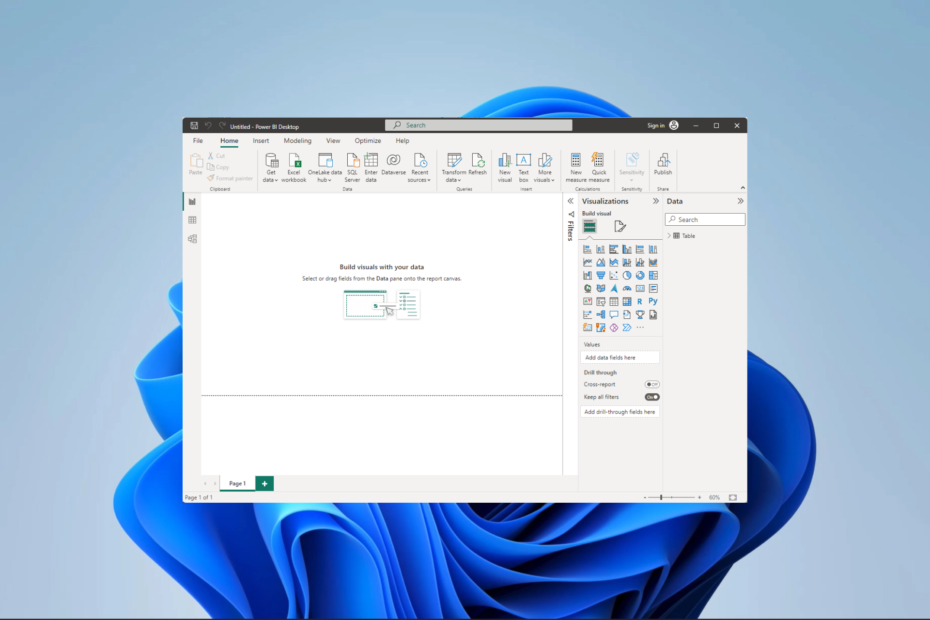
ΧΕΓΚΑΤΑΣΤΑΣΗ ΚΑΝΟΝΤΑΣ ΚΛΙΚ ΣΤΟ ΑΡΧΕΙΟ ΛΗΨΗΣ
- Κατεβάστε το Fortect και εγκαταστήστε το στον υπολογιστή σας.
- Ξεκινήστε τη διαδικασία σάρωσης του εργαλείου για να αναζητήσετε κατεστραμμένα αρχεία που είναι η πηγή του προβλήματός σας.
- Κάντε δεξί κλικ Ξεκινήστε την επισκευή ώστε το εργαλείο να μπορεί να ξεκινήσει τον αλγόριθμο επιδιόρθωσης.
- Το Fortect έχει ληφθεί από 0 αναγνώστες αυτόν τον μήνα.
Το Power BI είναι μια πλατφόρμα ανάλυσης δεδομένων και επιχειρηματικής ευφυΐας που αναπτύχθηκε από τη Microsoft. Εάν ο χάρτης και οι γραφικές εικόνες του χάρτη δεν είναι ενεργοποιημένες στο Power BI, ενδέχεται να μην βελτιστοποιείτε τη χρήση του. Έτσι, σε αυτόν τον οδηγό, σας δείχνουμε πώς να ενεργοποιήσετε αυτήν τη δυνατότητα.
Επίσης, μπορείτε να ανατρέξετε στο άλλο άρθρο μας εάν έχετε προβλήματα κατά την εκκίνηση του Power BI.
Ποια είναι η διαφορά μεταξύ ενός χάρτη και ενός γεμάτου χάρτη;
| Χάρτης στο Power BI | Συμπληρωμένος χάρτης στο Power BI |
| Εμφανίζει γεωγραφικές τοποθεσίες ως περιγράμματα ή όρια. | Εμφανίζει τις γεωγραφικές περιοχές ως πολύγωνα ή συμπαγή σχήματα. |
| Χρησιμοποιεί σκίαση ή χρώματα για να αναγνωρίσει δεδομένα που σχετίζονται με συγκεκριμένες περιοχές. | Γεμίζει σχήματα με μοτίβα ή χρώματα με βάση τις τιμές δεδομένων. |
| Παρέχει μια επισκόπηση της διανομής δεδομένων σε όλο τον χάρτη. | Παρέχει μια πιο ακριβή αναπαράσταση των δεδομένων σε κάθε τοποθεσία. |
| Αντιπροσωπεύει δεδομένα σε υψηλότερο επίπεδο συγκέντρωσης (π.χ. χώρες, πολιτείες, πόλεις). | Θα εμφανίζει δεδομένα πιο λεπτομερώς (π.χ. ταχυδρομικούς κώδικες, γειτονιές). |
| Προσφέρει διαδραστικότητα μέσω αναλυτικών επιλογών και συμβουλών εργαλείων. | Προσφέρει διαδραστικότητα με μεμονωμένα σημεία δεδομένων ή πολύγωνα σε κάθε περιοχή. |
Μπορείς κατεβάστε το Power BI και απολαύστε διαδραστικά στοιχεία τόσο για εμφανίσεις χαρτών όσο και για γεμισμένους χάρτη. Ωστόσο, ο όγκος των πληροφοριών και η αλληλεπίδραση ενδέχεται να διαφέρουν. Η απόφαση μεταξύ τους βασίζεται στις ιδιαίτερες ανάγκες και στόχους της ανάλυσης δεδομένων σας.
Πώς μπορώ να ενεργοποιήσω γραφικά με χάρτες και χάρτες στο Power BI;
1. Χρήση Επιλογών Power BI
- Κάντε κλικ στο Αρχείο μενού πάνω αριστερά.
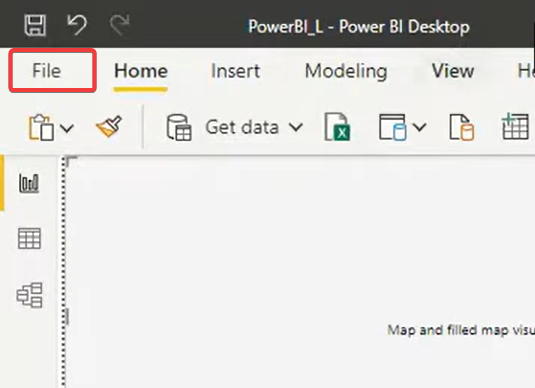
- Κάντε κλικ Επιλογές και ρυθμίσεις, στη συνέχεια επιλέξτε Επιλογές.
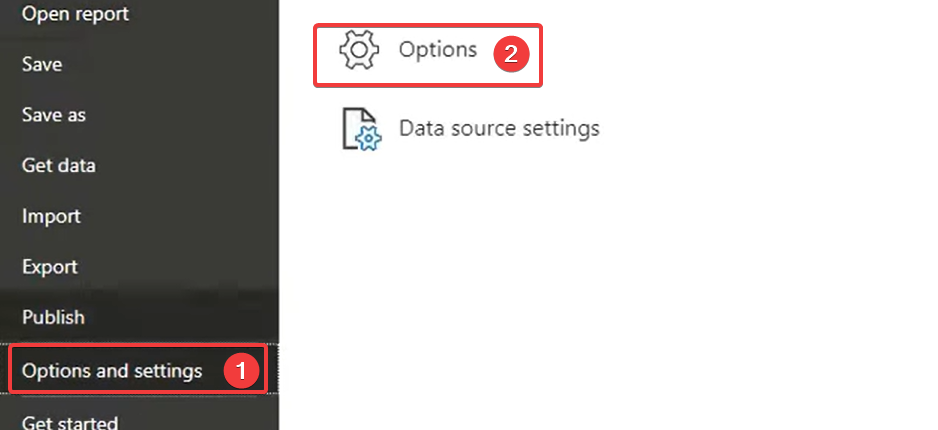
- Τέλος, κάντε κλικ Ασφάλεια στο αριστερό παράθυρο των αναδυόμενων παραθύρων και, στη συνέχεια, ελέγξτε Χρησιμοποιήστε γραφικά χάρτη και γεμάτο χάρτη στα δεξιά.
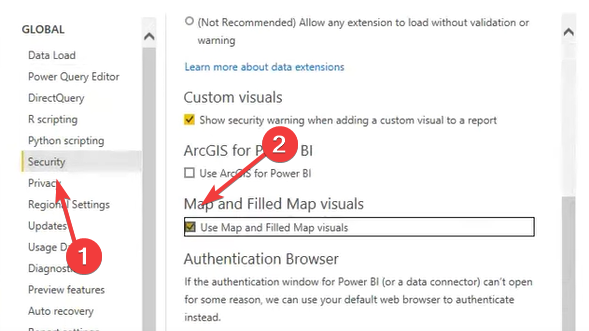
2. Χρήση της πύλης Power BI
- Συνδεθείτε στην πύλη Power BI.
- Κάντε κλικ στις τρεις τελείες κοντά στη φωτογραφία του προφίλ σας και πλοηγηθείτε Ρυθμίσεις, Πύλη διαχειριστή.
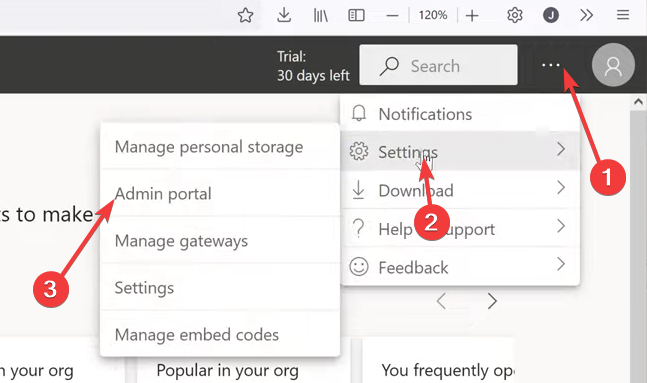
- Κάντε κύλιση προς τα κάτω στο Ρύθμιση ενοποίησης, επεκτείνουν Χάρτης και γεμάτες εικόνες χάρτη, και ενεργοποιήστε το.
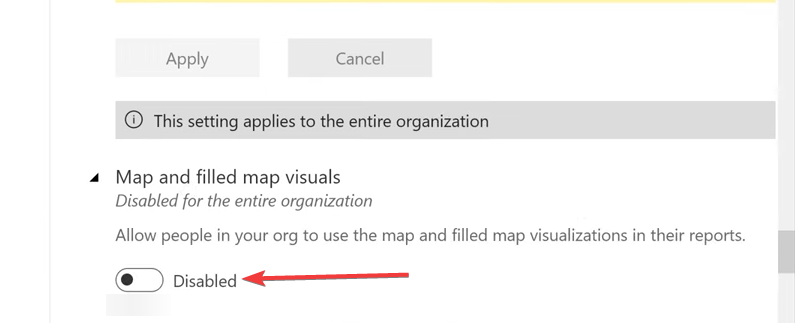
- Τέλος, ανοίξτε ξανά το αρχείο Power BI και θα πρέπει να μπορείτε να χρησιμοποιήσετε τον χάρτη και τα συμπληρωμένα γραφικά χάρτη.
- Σφάλμα 0x80040e4e: OLE DB ή ODBC [Εξαίρεση από το HRESULT]
- Πώς να αφαιρέσετε το βέλος ταξινόμησης στο Power BI [Βήμα-Βήμα]
Όπως μπορείτε να δείτε, εάν οι απεικονίσεις Χάρτης και Πλήρης Χάρτης δεν είναι ενεργοποιημένες στο Power BI, η ενεργοποίησή της είναι πολύ απλή. Θα χρησιμοποιήσετε τα ίδια βήματα εάν πρέπει να απενεργοποιήσετε τη δυνατότητα.
Αναρωτιέστε αν μπορείτε χρησιμοποιήστε το Power BI δωρεάν? Έχουμε έναν λεπτομερή οδηγό για να σας οδηγήσουμε στο δρόμο σας.
Τέλος, ενημερώστε μας εάν είχατε κάποια επιτυχία με τις μεθόδους που αναφέρονται σε αυτόν τον περιεκτικό οδηγό.
Εξακολουθείτε να αντιμετωπίζετε προβλήματα;
ΕΥΓΕΝΙΚΗ ΧΟΡΗΓΙΑ
Εάν οι παραπάνω προτάσεις δεν έχουν λύσει το πρόβλημά σας, ο υπολογιστής σας ενδέχεται να αντιμετωπίσει πιο σοβαρά προβλήματα με τα Windows. Προτείνουμε να επιλέξετε μια λύση all-in-one όπως Fortect για την αποτελεσματική επίλυση προβλημάτων. Μετά την εγκατάσταση, απλώς κάντε κλικ στο Προβολή & Διόρθωση κουμπί και μετά πατήστε Ξεκινήστε την επισκευή.


![Πώς να αφαιρέσετε διπλότυπα στο Power BI [Πλήρης οδηγός]](/f/ce669d0ee6a171ecd6a5630bdd3fd241.png?width=300&height=460)